
发布时间:2022-08-03 来源:win7旗舰版 浏览量:
最近小编在潜水逛网页的时候看到好多小伙伴在焦急地问鼠标滚轮坏了的解决方法。所以偷偷看到问题的小编我,就今天就来正大光明的回答你们的问题。嘻嘻~~接下来我会说解决方法,但是你们要耐心的看下去哟~~~
鼠标滚轮的作用是当我们需要继续往下滑来浏览网页的时候,就会需要用到鼠标的滚轮来进行下滑。那么当鼠标的滚轮坏了的这时候该怎么办呢?我知道怎么办,下面就开始告诉小伙伴们要怎么解决鼠标滚轮失灵啦~认真看哟~
敲击键盘“WIN+R”,然后载输入“regedit”,再点确定
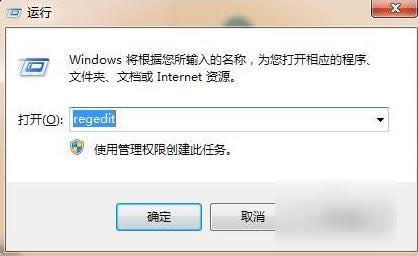
鼠标滚轮图解详情-1
然后找到hkey current user并展开它。
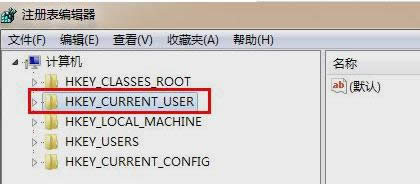
鼠标滚轮图解详情-2
然后再接着定位到control

鼠标滚轮失灵图解详情-3
然后在control panel下找到desktop
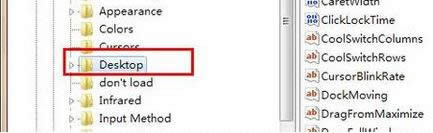
鼠标滚轮失灵图解详情-4
desktop下找到wheelstrolllines
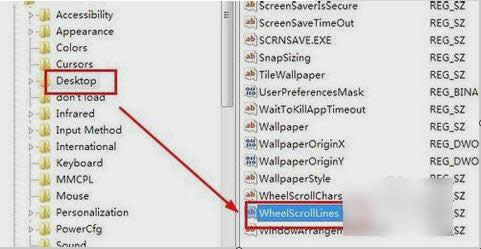
鼠标失灵图解详情-5
然后右键单击它,然后点修改。

鼠标滚轮图解详情-6
然后将数值数据修改为3,然后再点击确定。
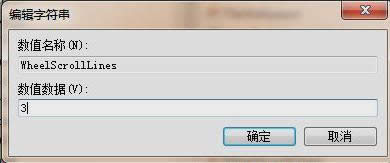
滚轮失灵图解详情-7
最后重启就搞定啦~~~
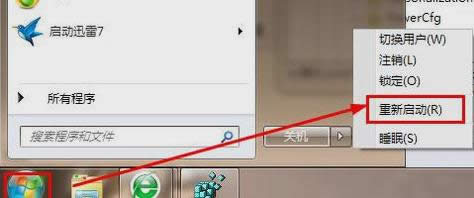
滚轮失灵图解详情-8
office2016是上班族经常会用到的一款办公软件,由于受到正版的限制,很多用户只有短暂的试用期
打印机是比较重要的输出设备,在工作,生活中,难免会遇到,不过,有用户会问一个对于会电脑的人是一个很
平时使用浏览器浏览网页的时候,一般都会在浏览器中根据需要更改了设置,不想打开使用一片空白,没有主页
查询电脑的主板信息,对于喜欢DIY外的人来说是必须的流程,同时如果要更换电脑的某些零配件,查询主板
本站发布的ghost系统仅为个人学习测试使用,请在下载后24小时内删除,不得用于任何商业用途,否则后果自负,请支持购买微软正版软件!
如侵犯到您的权益,请及时通知我们,我们会及时处理。Copyright @ 2018 斗俩下载站(http://www.doulia.cn) 版权所有 xml地图 邮箱: